Minecraft eies nå av Microsoft. det er ikke gratis. Selv om det ikke er gratis, er Minecraft et av de mest populære spillene i verden.
I denne artikkelen skal jeg vise deg hvordan du installerer Minecraft på Ubuntu 18.04 LTS. Først skal jeg vise deg hvordan du installerer Minecraft fra det offisielle nettstedet. Så vil jeg vise deg hvordan du installerer som en SNAP-pakke. Så vil jeg vise deg hvordan du installerer Minecraft ved hjelp av APT pakkebehandling. La oss komme i gang.
Laste ned og installere Minecraft fra det offisielle nettstedet:
Minecraft er skrevet på Java-programmeringsspråk. Så for å kjøre Minecraft, må du ha Java Development Kit (JDK) installert på Ubuntu 18.04 LTS maskin.
JDK er tilgjengelig i det offisielle pakkelageret til Ubuntu 18.04 LTS. Så det kan enkelt installeres.
Oppdater først APT-pakkelagerbufferen til Ubuntu 18.04 LTS med følgende kommando:
$ sudo apt oppdatering
De APT pakkeoppbevaringsbuffer bør oppdateres.
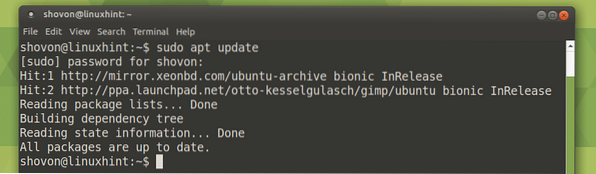
Installer nå OpenJDK 8 med følgende kommando:
$ sudo apt installere openjdk-8-jdk
Trykk nå y og trykk deretter på
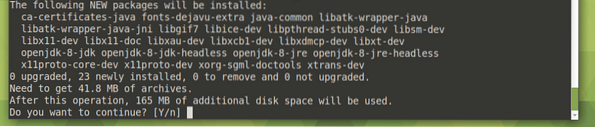
OpenJDK skal installeres.

Sjekk nå om JDK jobber med følgende kommando:
$ javac -versjonSom du ser, fungerer det.

Gå nå til den offisielle nettsiden til Minecraft på, https: // minecraft.net / no-us / nedlasting /?ref = bm
Du bør se neste side. Klikk på nedlasting som markert i skjermbildet nedenfor.
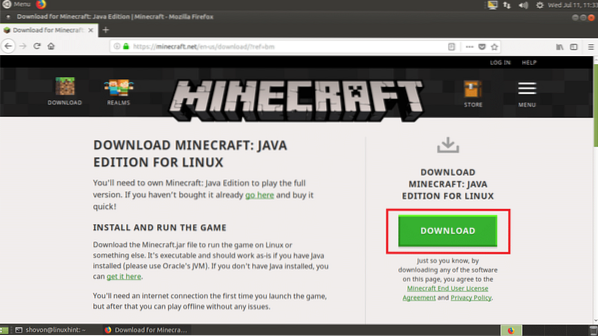
Klikk nå på Lagre filen og klikk deretter på OK.
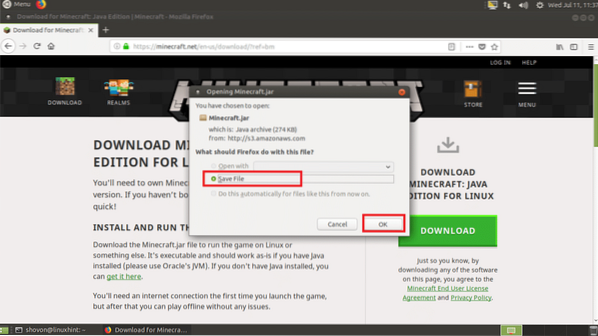
Minecraft skal lastes ned.
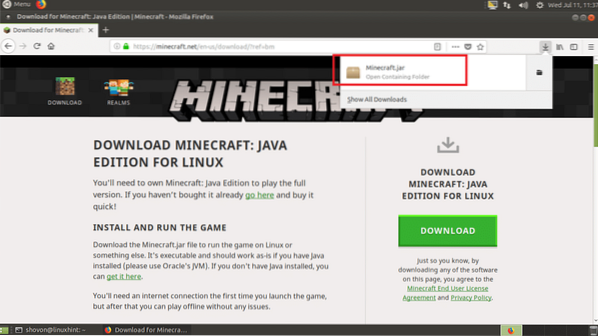
Gå nå til ~ / Downloads-katalogen i brukerens HOME-katalog, Minecraft.krukken skal være der.
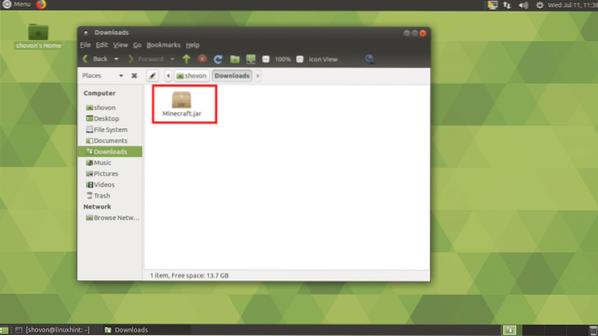
Nå må du lage Minecraft.jar-fil kjørbar. Høyreklikk på Minecraft.jar-fil og klikk på Egenskaper.
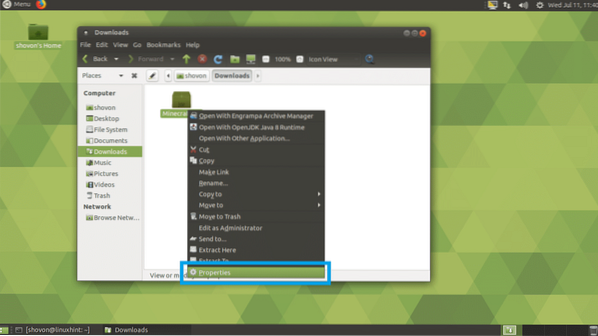
Du ser følgende vindu. Klikk nå på Tillatelser fanen.
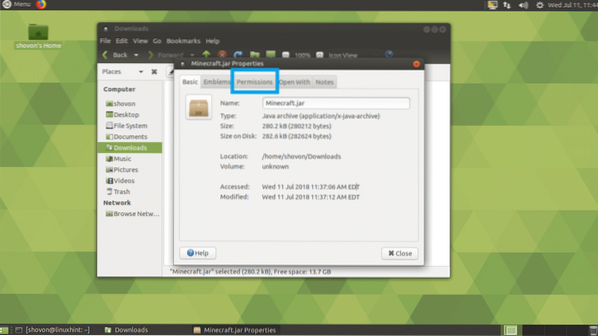
Du ser følgende vindu. Sjekk Tillat kjøring av fil som program avkrysningsruten som er merket i skjermbildet nedenfor.
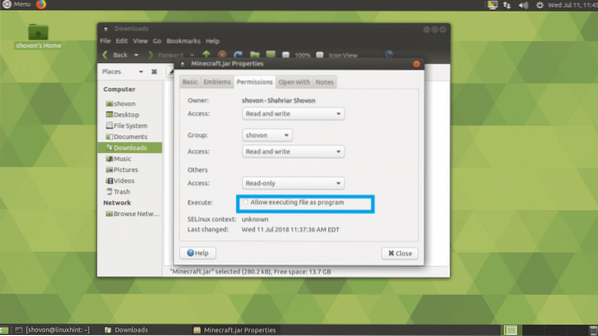
Klikk nå på Lukk.
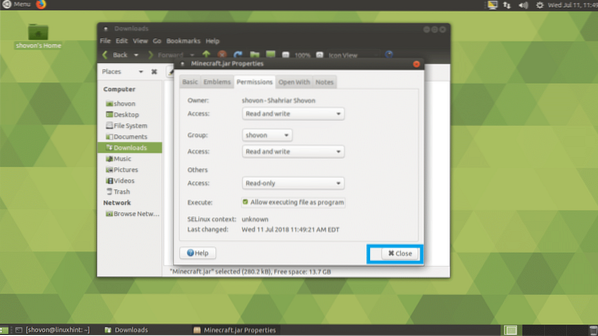
Høyreklikk nå på Minecraft.krukke fil og klikk på Åpne med OpenJDK Java 8 Runtime.
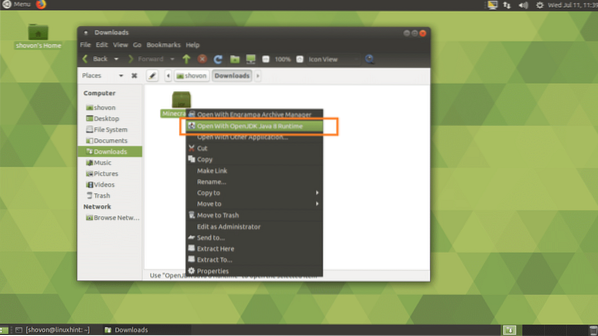
Du ser følgende vindu. Den laster ned Minecraft launcher.
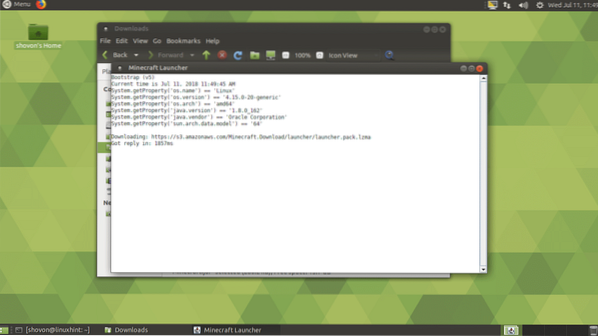
Når lanseringsnedlastingen er fullført, bør du se Minecraft-påloggingsvinduet. Hvis du allerede har en Minecraft-konto, skriver du inn legitimasjonen din her og klikker på Logg Inn.
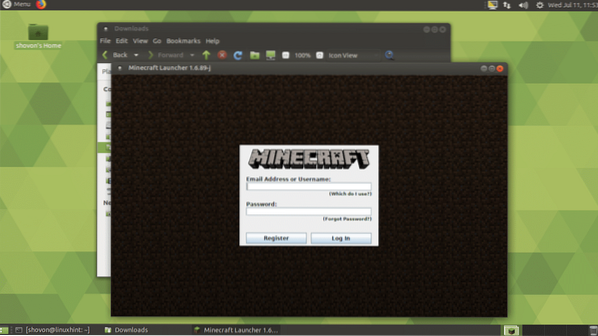
Hvis du ikke har en Minecraft-konto, klikker du på Registrere og nettleseren din skal åpne registreringssiden som du kan se på skjermbildet nedenfor. Skriv inn dine detaljer og klikk på Opprett konto og følg med. Minecraft er ikke gratis. I skrivende stund vil en kopi av Minecraft koste deg 26.95 $. Hvis du bare registrerer deg og ikke kjøper Minecraft, når du skriver dette, bør du kunne spille 100 timer gratis. Demoversjonen er god nok for folk som ønsker å prøve Minecraft før de kjøper. Du kan også gå til demoversjonen for å sjekke om datamaskinen din kan kjøre Minecraft. Hvis datamaskinen din kan kjøre Minecraft og du liker det, kan du kjøpe Minecraft når som helst. Ingen bekymringer.
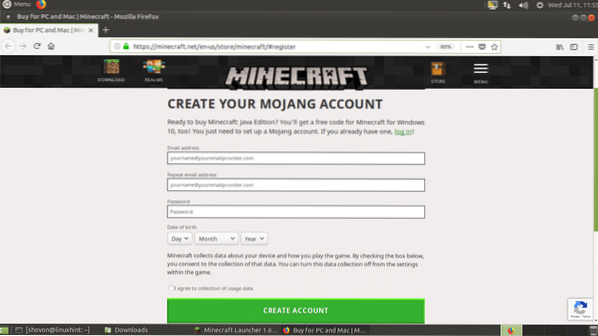
Som du ser er jeg logget på med en gratis konto. Klikk nå på Spill demo for å spille demo-versjonen av Minecraft.
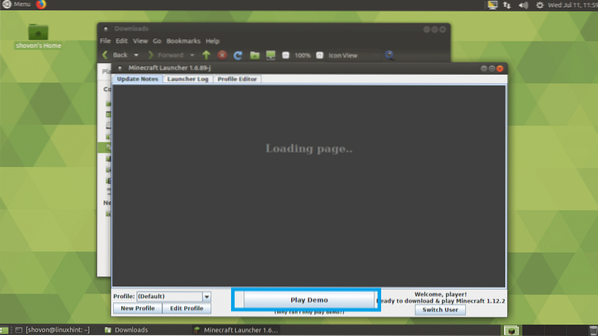
Demoversjonen av spillet skal lastes ned som du kan se fra skjermbildet nedenfor.
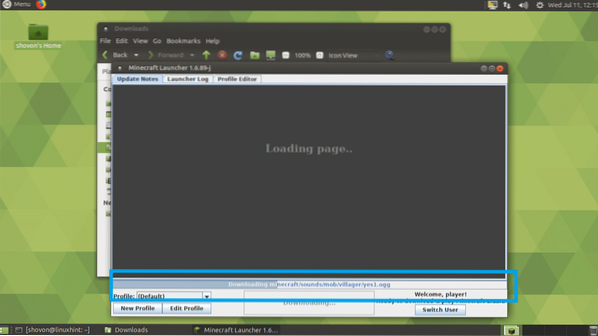
Når nedlastingen er fullført, klikker du på Spill demo.
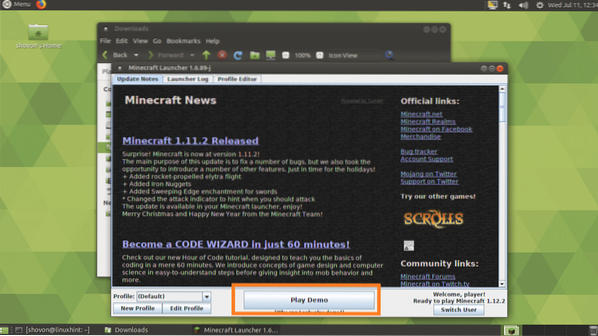
Minecraft skal starte som du kan se fra skjermbildet nedenfor. Ha det gøy å spille Minecraft.
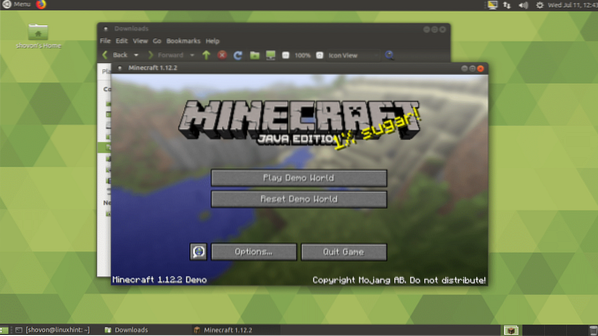
Installere Minecraft Snap-pakke:
Minecraft er tilgjengelig som en snap-pakke på Ubuntu 18.04 LTS. For å installere Minecraft snap-pakke, kjør følgende kommando:
$ sudo snap installere minecraft
Minecraft snap-pakke skal begynne å lastes ned.

Når det er gjort, bør du kunne starte Minecraft fra Søknadsmeny. Jeg skal ikke vise deg detaljert, da det tar mye tid å fullføre nedlastingen. Men det skal fungere.
Installere Minecraft ved hjelp av PPA:
Minecraft kan installeres ved hjelp av APT pakkebehandling. Du må bare legge til det uoffisielle PPA av Minecraft.
For å legge til Minecraft uoffisiell PPA, kjør følgende kommando:
$ sudo add-apt-repository ppa: flexiondotorg / minecraft
Trykk nå

De uoffisiell Minecraft PPA skal legges til og APT pakkeoppbevaringsbuffer bør oppdateres.

Kjør nå følgende kommando for å installere Minecraft fra PPA:
$ sudo apt install minecraft-installer
Trykk nå y og trykk deretter på
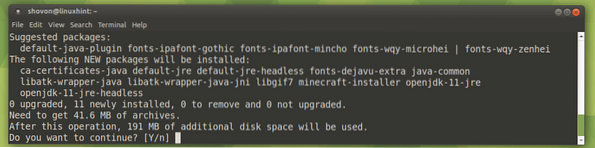
De APT pakkebehandler skal begynne å laste ned Minecraft pakker og avhengigheter.

Om noen få minutter skal Minecraft installeres. Når den er installert, bør du kunne finne den i Søknadsmeny av Ubuntu 18.04 LTS.
Så det er slik du installerer Minecraft på Ubuntu 18.04 LTS. Takk for at du leser denne artikkelen.
 Phenquestions
Phenquestions


